
发布时间:2024-02-04 09: 00: 00
操作系统:win 10专业版
电脑:惠普光影精灵6
使用软件:FL Studio 21.2
FL Studio怎么截取片段?FL Studio设置有专门的裁剪工具。FL Studio怎么复制一个片段?FL Studio中复制的使用场景包括播放列表音频元素复制和钢琴窗中音符复制,下文将给大家讲述详细操作。
一、FL Studio怎么截取片段
FL Studio有专门的截取工具,可以用于截取各种音频内容(包括采样波形、包络线、Pattern等)。
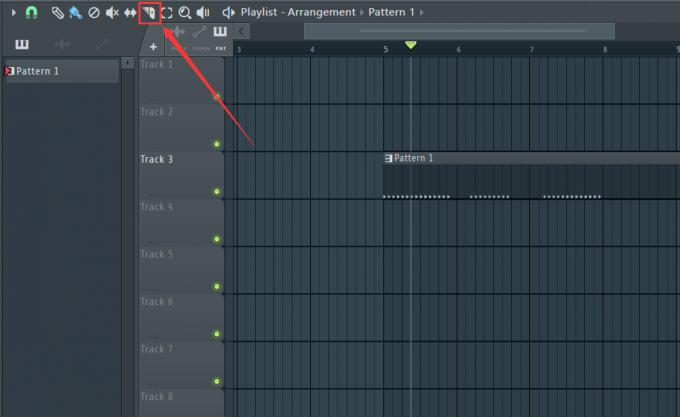
上图所示,是FL Studio中的裁剪工具,我们也可以按快捷键“c”切换至裁剪工具,然后在需要裁剪的位置从上往下沿着小节线画线来完成裁剪。
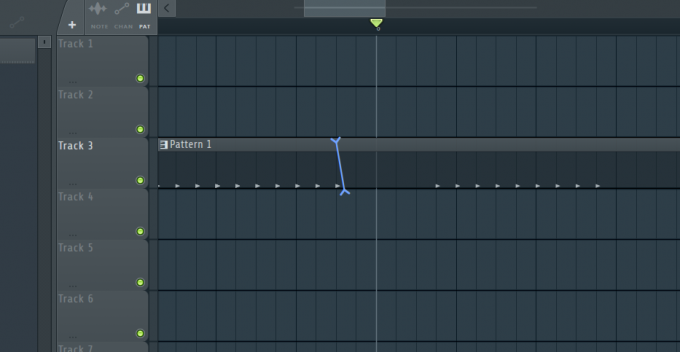
裁剪后音频内容会被分为两段。同样的裁剪操作还可以用于钢琴窗中裁剪音符。方法和上述操作是相同的,这里不再赘述。
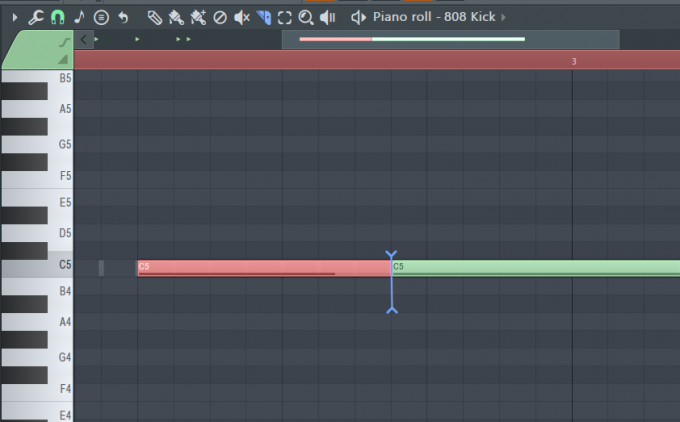
二、FL Studio怎么复制一个片段
FL Studio中复制内容的方法有很多种,接下来给大家逐一介绍。当我们需要复制某段内容,首先按住Ctrl+鼠标拖动,将需要复制的内容框选。
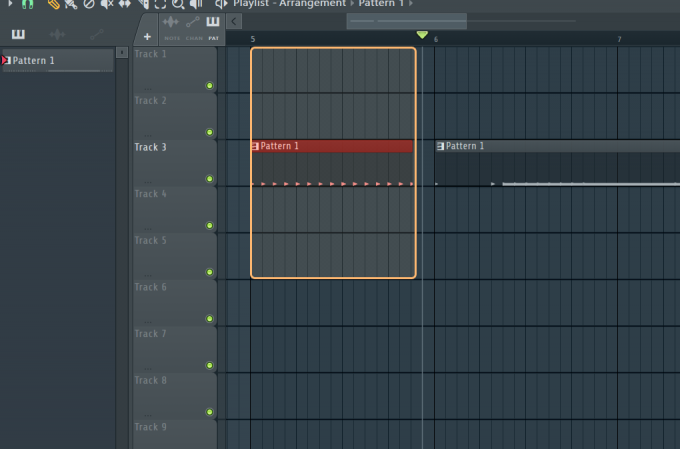
框选以后,已选择的内容会变成红色,如果想要单独选择某个内容进行选择,可以按住Ctrl+Shift+鼠标点击选择。然后按下Ctrl+C进行复制,在按住Ctrl+V粘贴,就可以完成复制,复制后的内容会以红色内容显示,我们鼠标直接拖动就可以更改它的位置。
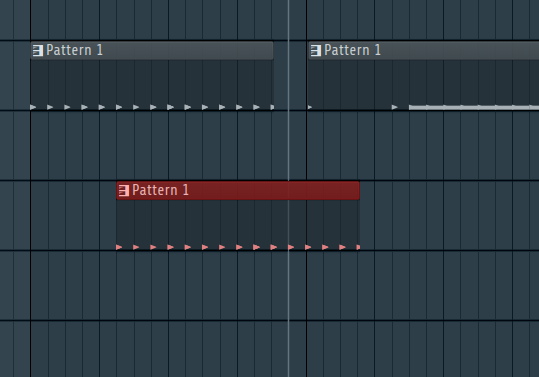
这是FL Studio中最基础的复制内容的办法,跟Windows操作系统相符,更容易上手使用。但FL Studio中其实有更加方便的快捷键用于复制粘贴操作。
我们鼠标放在要复制的内容上,按住Shift+鼠标直接拖动,可以直接从所选内容上拖出一个一模一样的内容,对于FL Studio的这个复制粘贴操作,有一些用户将此戏称为“灵魂出窍”,非常贴切。
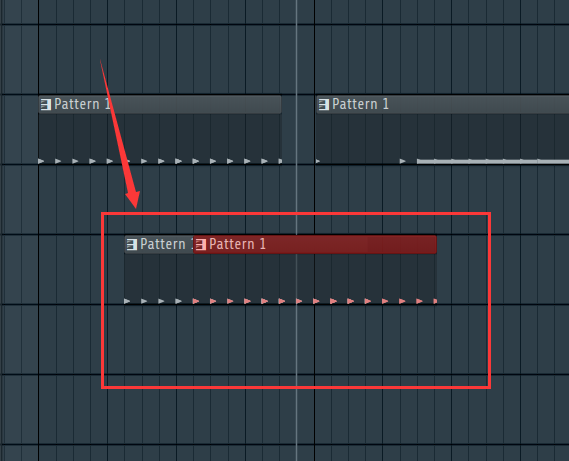
同样,FL Studio播放列表中的复制操作和在钢琴窗中对音符进行复制粘贴操作,方法是一样的。
三、FL Studio 21.2更新内容
前段时间FL Studio官方推出了21.2版本,新版本中加入了许多非常强大的功能,这里给大家介绍一下。
1、一键智能分轨功能
在制作Remix作品或想要采样一些经典歌曲中的内容的时候,我们往往会使用到一些网站或软件提供的分轨功能,将音乐母带分解,单独操作其乐器轨、鼓组轨或人声等信息,而通常使用的AI分解网站速度慢,并且分解后的音轨通常会有杂音,质量不够高。
但在FL Studio中进行智能分轨,速度非常快,并且操作便捷,可以随时对想要分解的音轨进行操作,并且分解后的音轨质量高,杂音少。下面给大家展示具体操作。
下图是一段音乐母带,我们右键点击左上角图标,然后选择“Extract stems from sample”即可一键分轨。
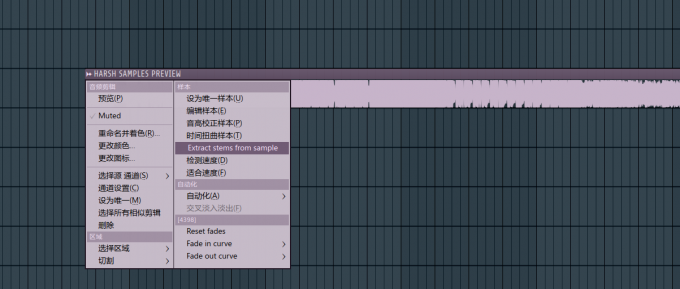
智能分轨可以将音乐分为Drums(鼓组)、Bass(低音)、乐器、Vocals(人声组)四个内容。
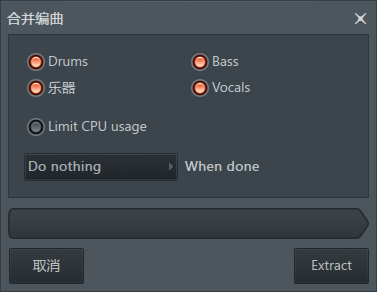
选中需要的音频内容,点击“Extract”即可。
2、一键母带
在最新的FL Cloud中,FL Studio推出了母带功能。其分析了目前各种主流流媒体上不同风格音乐的响度、频响曲线等特征,然后设置了风格预制。用户可以最多同时选择两种不同风格的母带预设,然后和原版用于对比,进行母带处理。具体操作如下:
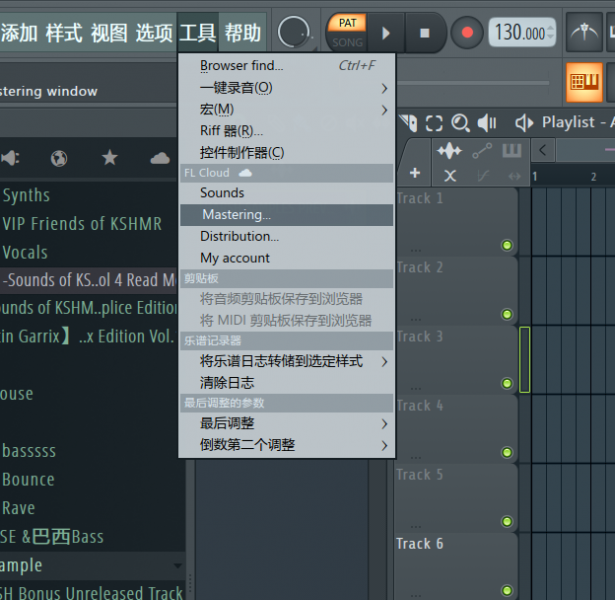
在左上角“工具栏”中找到Mastering(母带),然后点击后,在母带界面中选择两种风格的母带预设,然后点击开始即可。
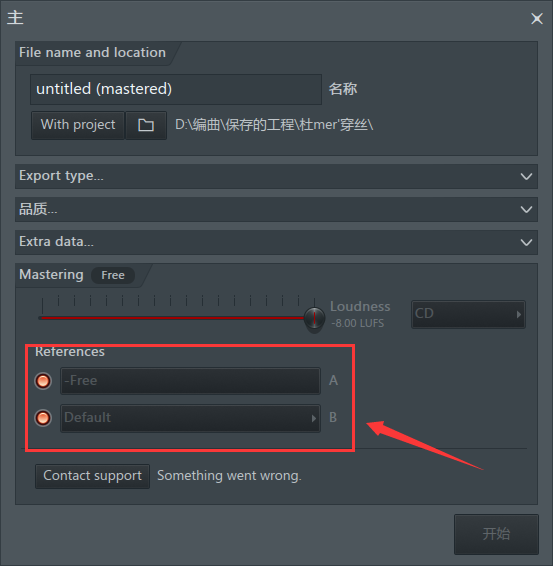
想要更新最新版的FL Studio可以到FL Studio中文网站操作,上面还有海量优质免费编曲教学内容以及软件介绍,可以帮助你快速提高编曲能力。
总结:
以上就是FL Studio怎么截取片段 FL Studio怎么复制一个片段的相关内容,希望本文可以帮助大家更好的使用FL Studio。
展开阅读全文
︾